Jak dodać program do uruchamiania w systemie Windows XP
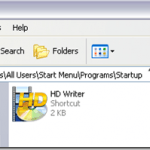
- 2077
- 239
- Pani Janina Cieśla
Chcesz, aby konkretny program działał za każdym razem, gdy zaczyna się system Windows? Może stworzyłeś własny program lub pobrałeś coś z Internetu. Tak czy inaczej, dodanie programu do uruchamiania w systemie Windows XP jest stosunkowo proste.
Istnieją głównie dwa sposoby, aby to zrobić. Jednym z nich jest dodanie skrótu do pliku exe w Uruchomienie folder w systemie Windows, a drugi ma użyć Zaplanowane zadania. W tym artykule wyjaśnię, jak używać obu metod.
Spis treściDodaj programy do folderu startupowego
To moja preferowana metoda, ponieważ jest to po prostu bardzo łatwe. Aby to zrobić, przejdź do następującego katalogu na komputerze:
C: \ Dokumenty i ustawienia \ Użytkownik \ Start Menu \ Programs \ Startup
Użytkownik mogą być wszyscy użytkownicy lub konkretny użytkownik. Jeśli chcesz, aby program działał dla dowolnego użytkownika, który loguje się do komputera, przejdź do folderu wszystkich użytkowników. Jeśli chcesz go uruchomić tylko dla konkretnego użytkownika, wybierz tego użytkownika i przejdź do folderu uruchamiania.
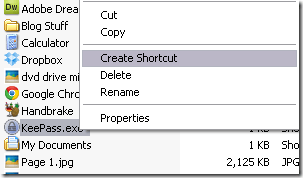
Teraz po prostu weź ten nowo utworzony skrót i skopiuj i wklej go do folderu startupowego. Powinien wyglądać tak:
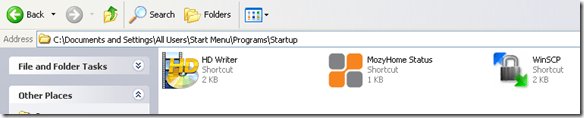
Otóż to! Teraz uruchom ponownie komputer, a zobaczysz, że program automatycznie uruchomi się po zalogowaniu się do systemu Windows! Całkiem łatwe, eh!
Tworzenie zaplanowanego zadania
Drugim sposobem dodania programu do uruchamiania w systemie Windows XP jest utworzenie zaplanowanego zadania, które uruchamia program.
Przejdź do uruchomienia, a następnie panel sterowania i kliknij zaplanowane zadania.
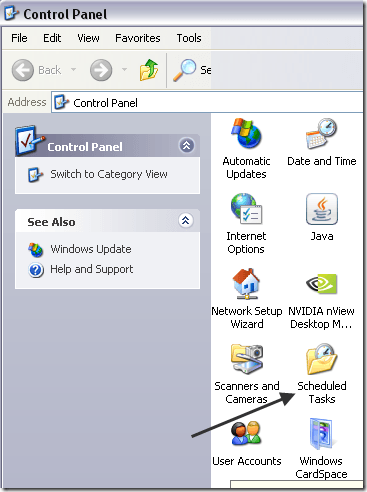
Kliknij Dodaj zaplanowane zadanie Aby stworzyć nowe zadanie.
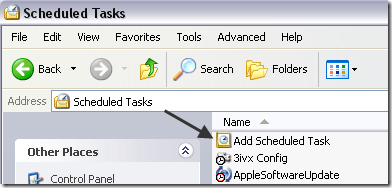
Kreator zacznie się. Śmiało i kliknij Dalej. Pierwszą rzeczą, którą musisz zrobić, jest wybranie programu, który chcesz uruchomić przy uruchomieniu. Lista pojawia się automatycznie, ale możesz również kliknąć Przeglądać i wybierz jeden konkretnie.
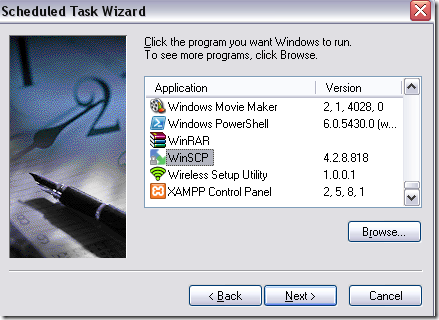
Kliknij Dalej, a następnie wybierz, kiedy chcesz, aby działał. W naszym przypadku wybierzemy Kiedy się zaloguję. Możesz także wybrać Kiedy zacznie mój komputer, Ale to oznaczało, że może się załadować, zanim zalogujesz się do systemu Windows.
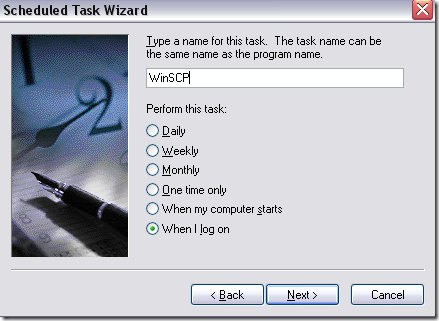
Kliknij Dalej, a następnie wprowadź hasło do konta administratora. Upewnij się, że wprowadzasz hasło, w przeciwnym razie zadanie nie uruchomi się.
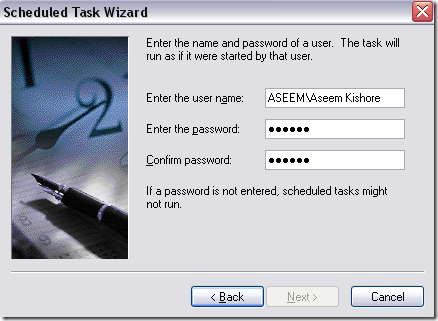
Kliknij Dalej i kliknij Zakończ. Otóż to. Teraz zadanie pojawi się na liście zaplanowanych zadań. Śmiało i uruchom ponownie komputer, a program powinien ładować dobrze.
To są dwa proste sposoby dodawania programów uruchamiania do systemu Windows XP! Jeśli masz jakieś pytania, opublikuj komentarz tutaj, a postaram się pomóc. Cieszyć się!
- « Pokaż klasyczne drzewo nawigacyjne w Windows 7 Explorer
- Napraw błąd „Nie można uruchomić Microsoft Office Outlook” »

